|
最后效果

3dmax微X圈子新创建的微X圈子,欢迎大众交流分享。
01 在前视图中创建一个圆柱体,如图所示。
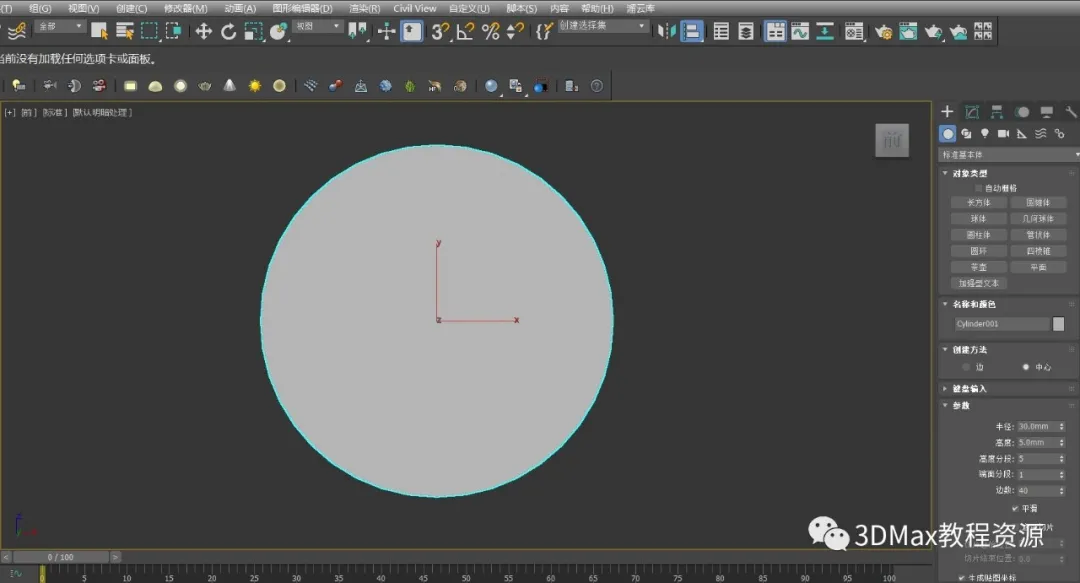
02 转换为可编辑多边形,如图所示。
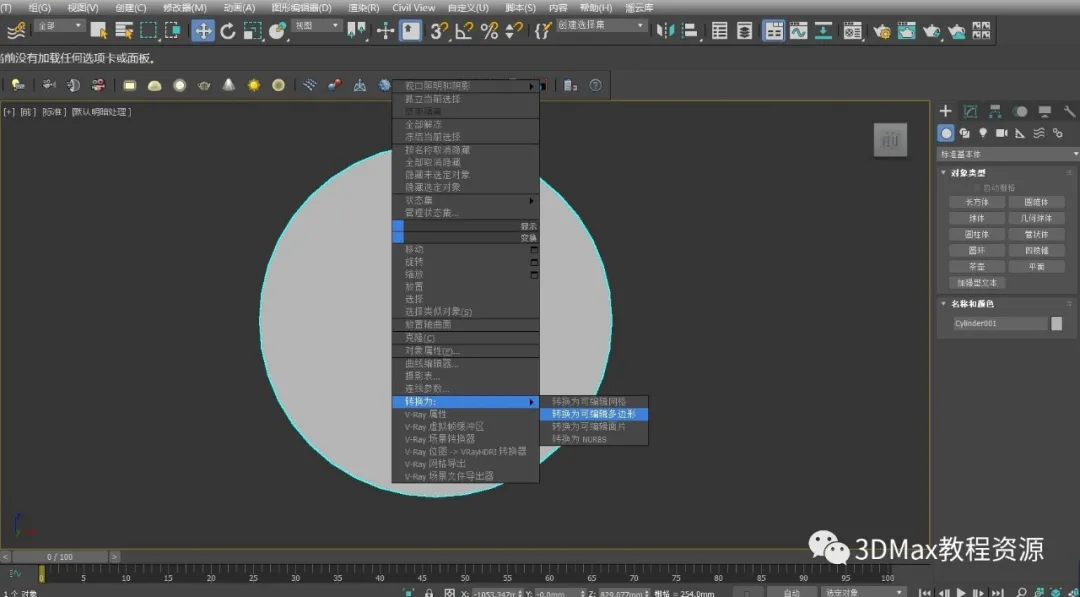
03 (1)删掉如图两圆面,如图所示。

(2)点击边界,选取如图边,如图所示。
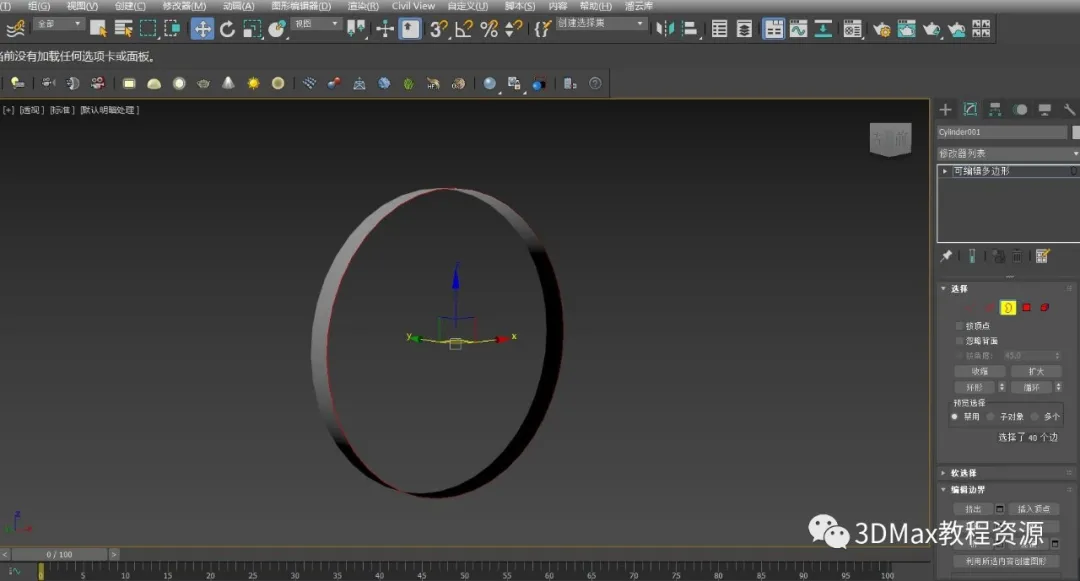
(3)按住shift复制一段,如图所示。
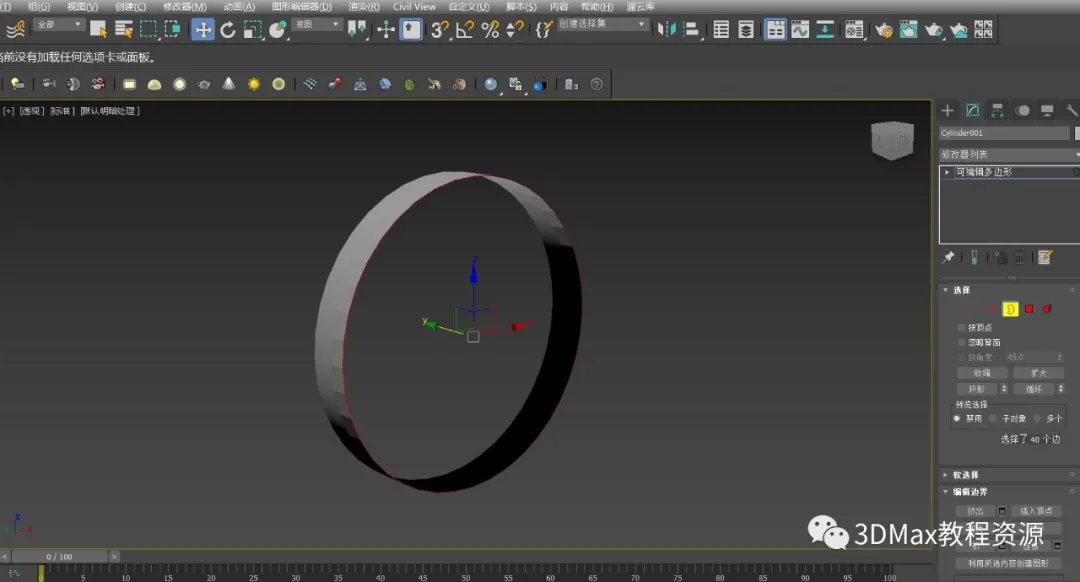
(4)运用缩放工具调节至如图,如图所示。
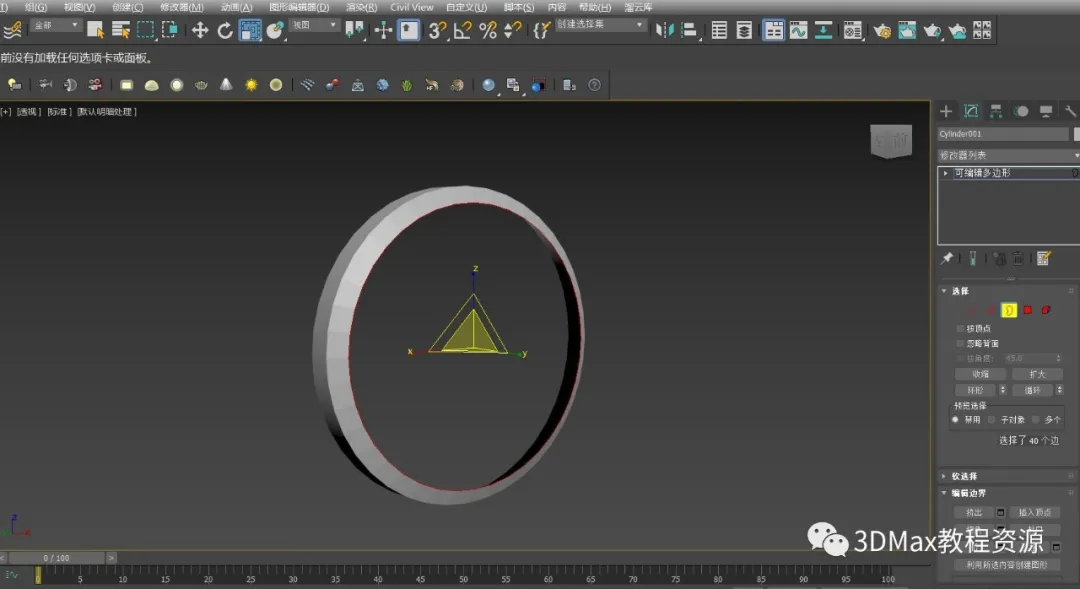
(5)往里复制一段距离,如图所示。
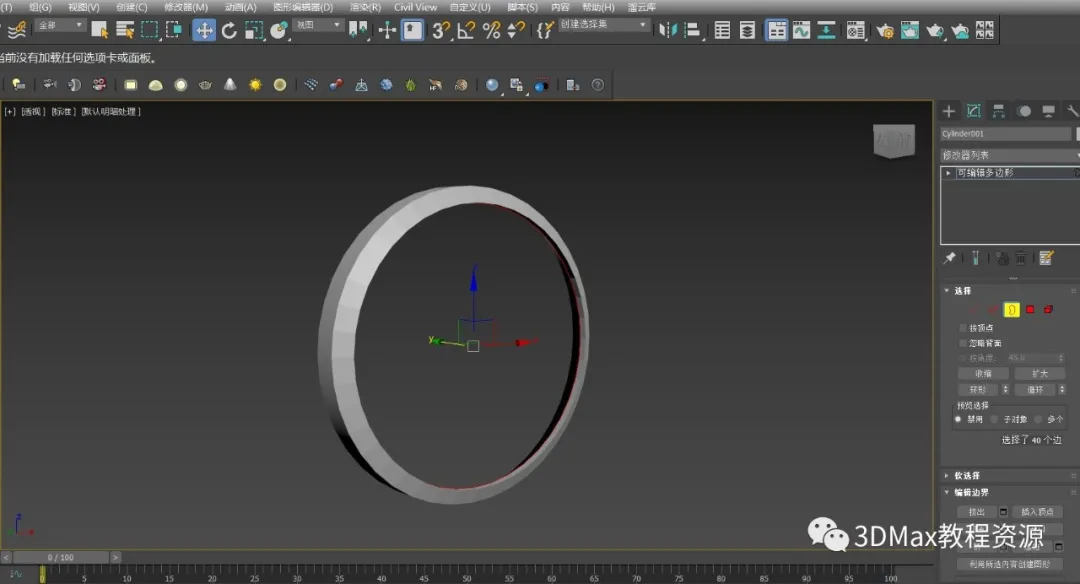
(6)用缩放工具调节,如图所示。
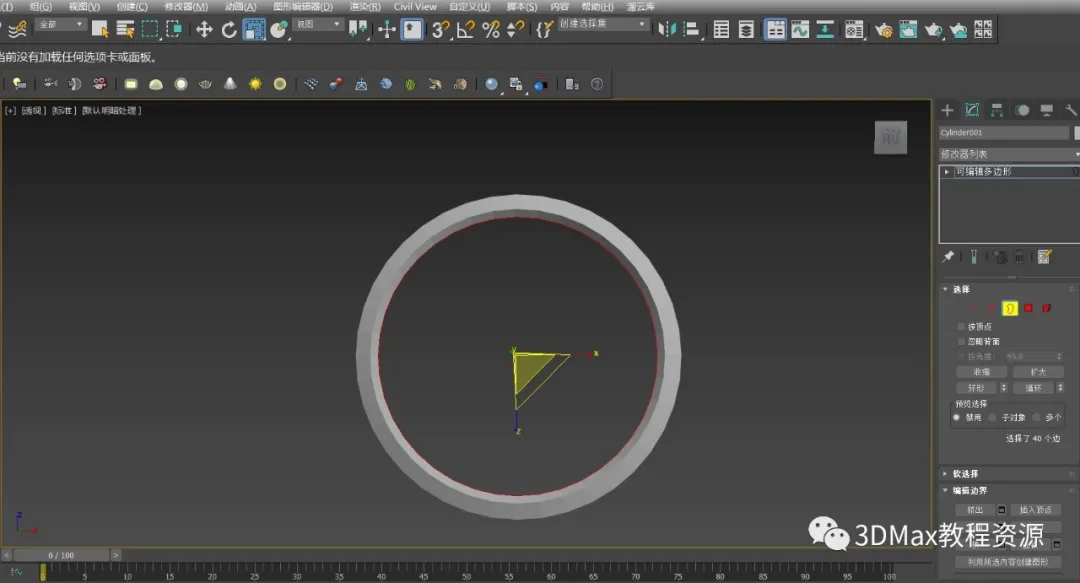
04 (1)选取如图面,如图所示。
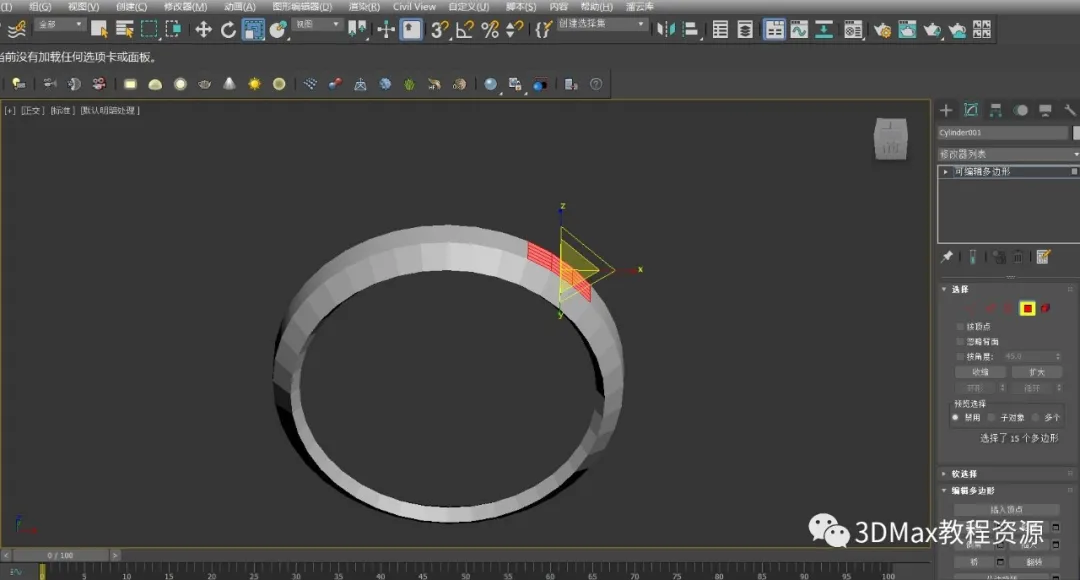
(2)选取分离,如图所示。
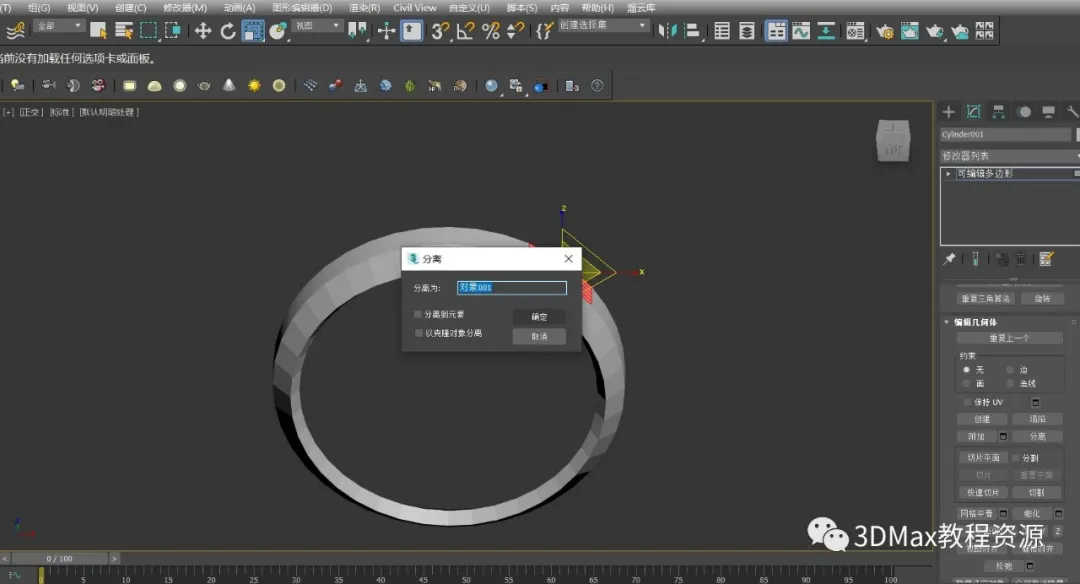
(3)挤出一段距离,如图所示。
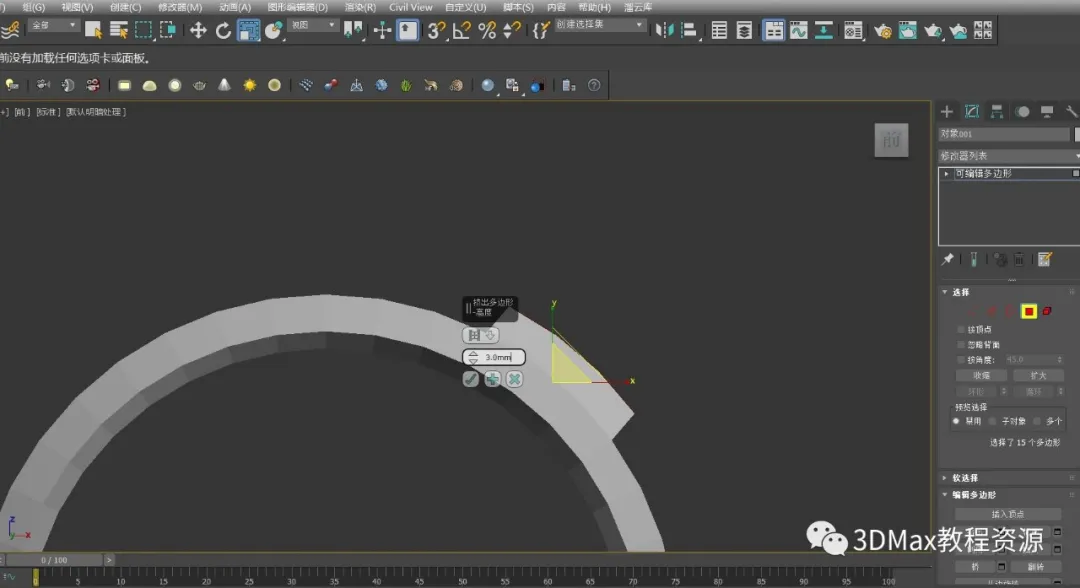
(4)选取点调节至如图,如图所示。
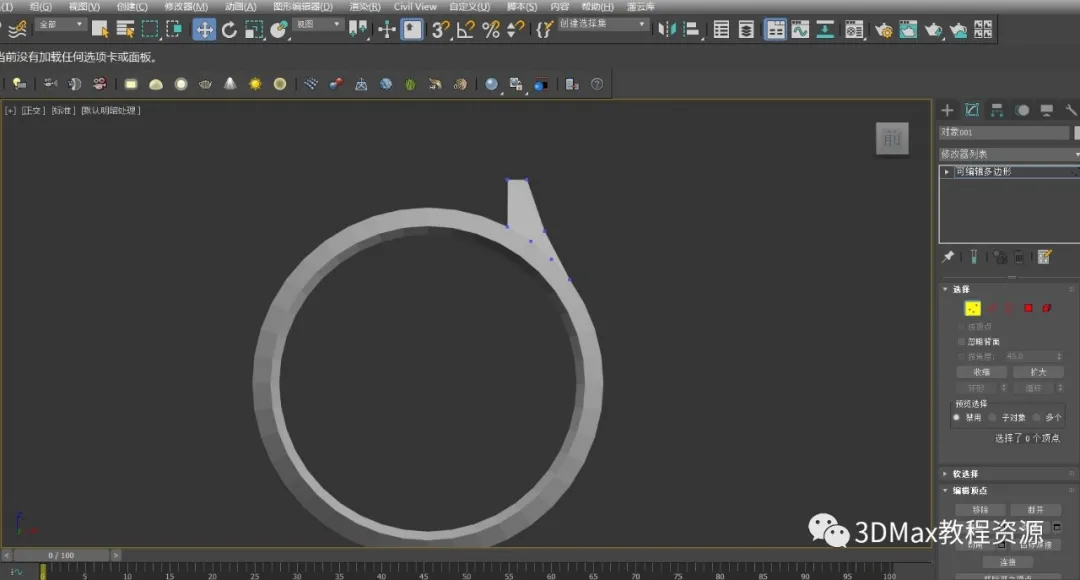
(5)镜像复制,如图所示。
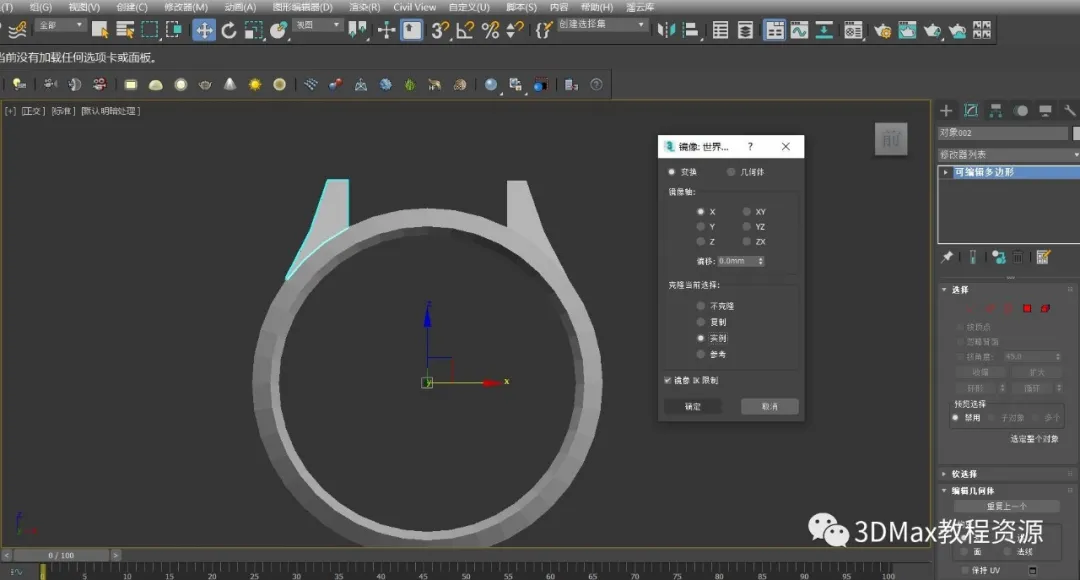
(6)一样办法镜像复制,如图所示。
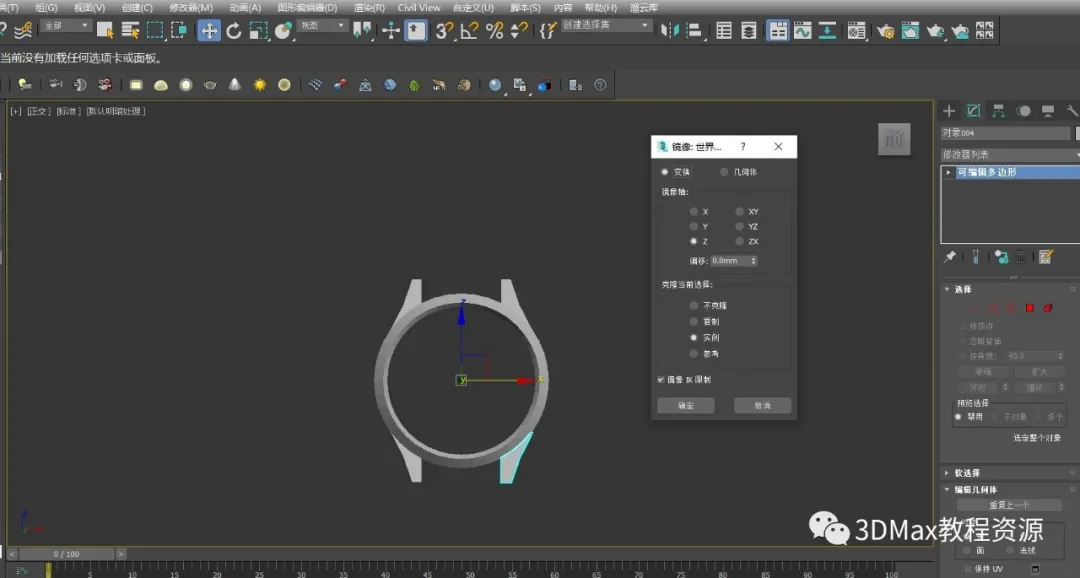
05 (1)在边界中选取如图边,封口,如图所示。
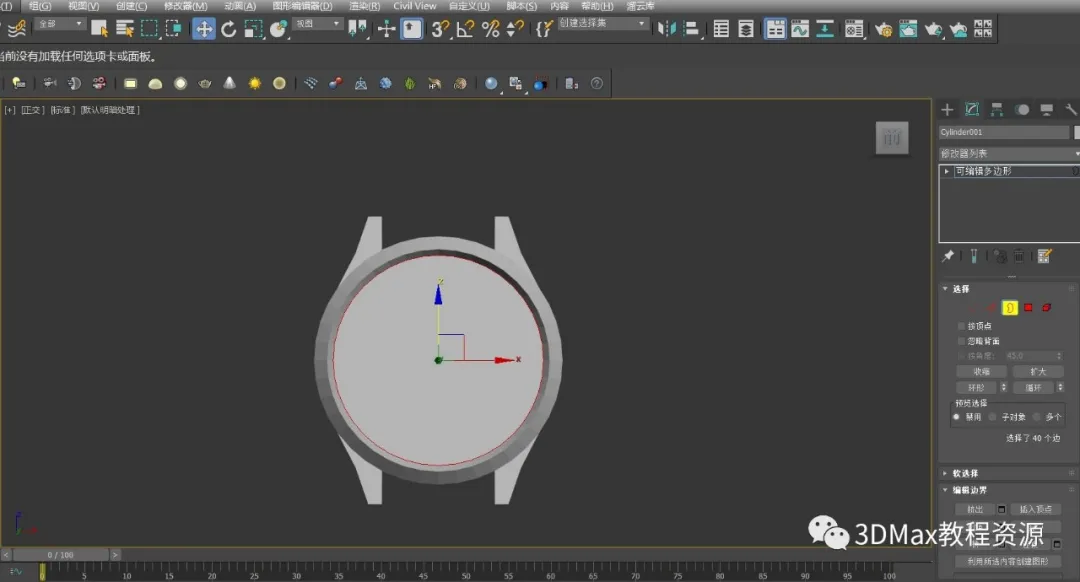
(2)在如图位置做一个矩形,如图所示。
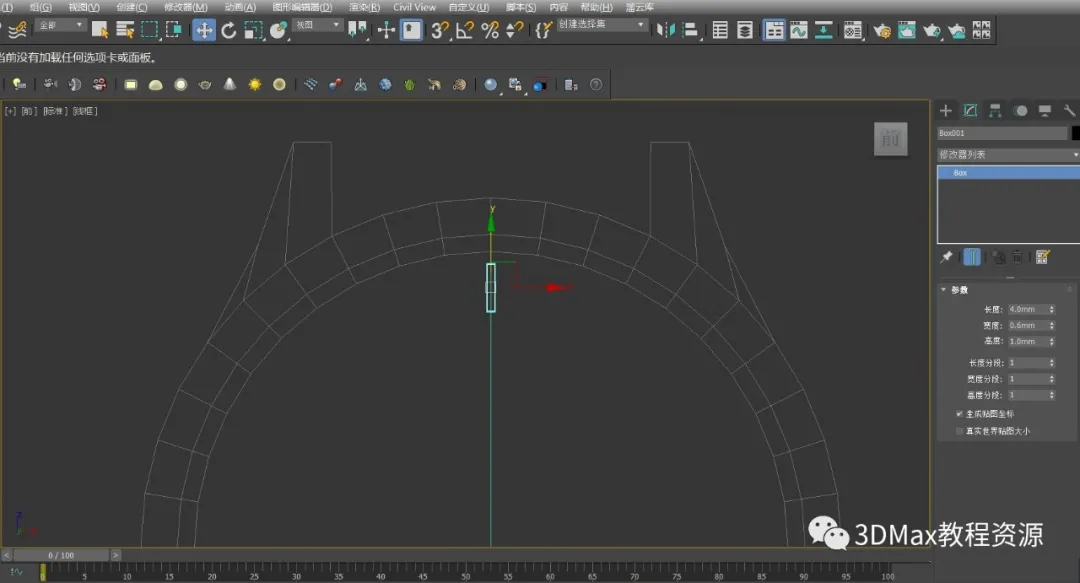
(3)将它的轴移动到表盘中点,如图所示。
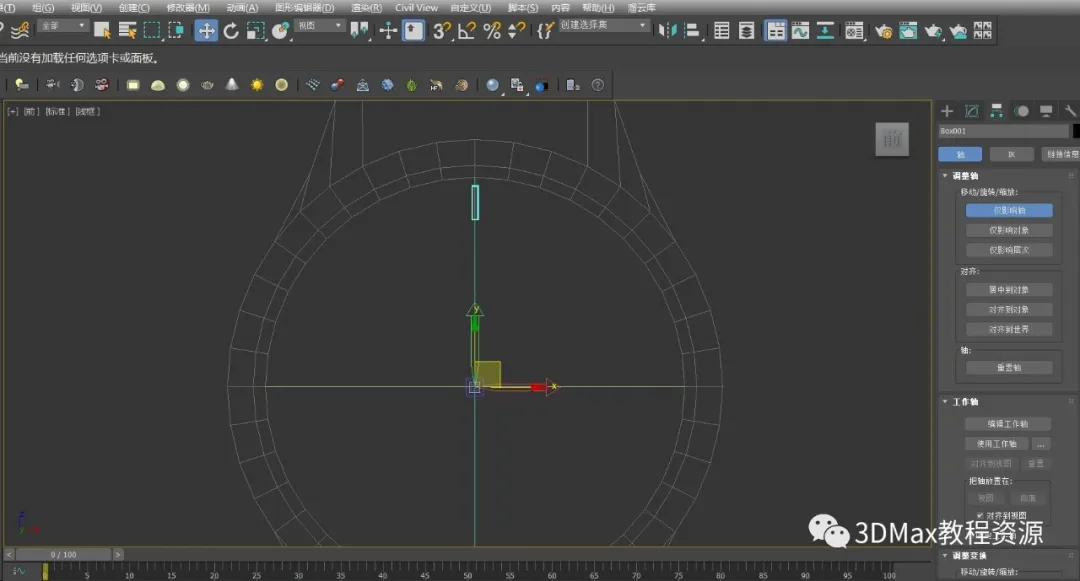
(4)旋转复制11个矩形,如图所示。
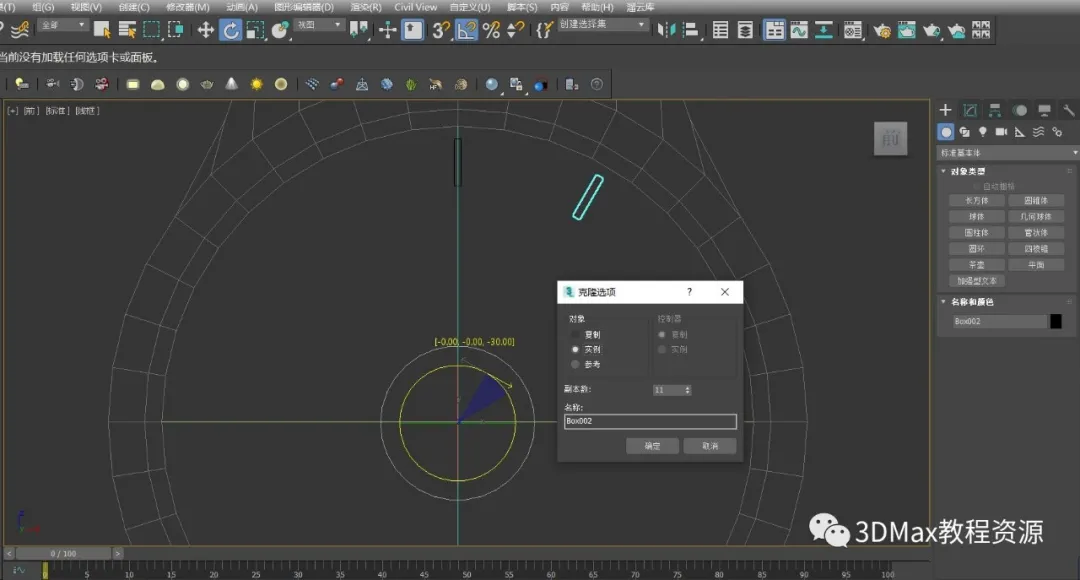
(5)如图位置再做一个矩形,如图所示。
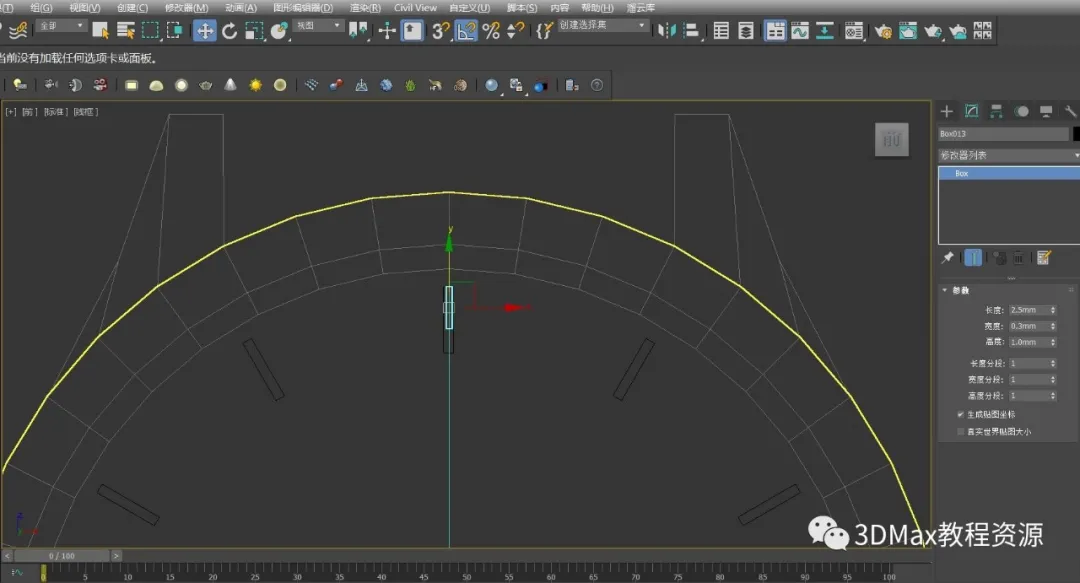
(6)一样的办法,把轴移动到表盘中点,如图所示。
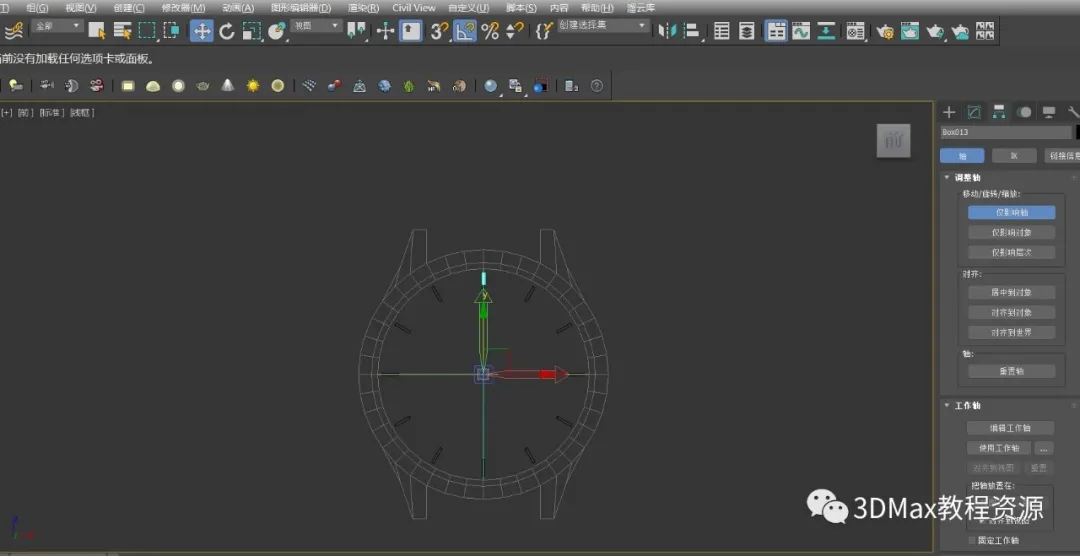
(7)旋转复制,参数如图,如图所示。
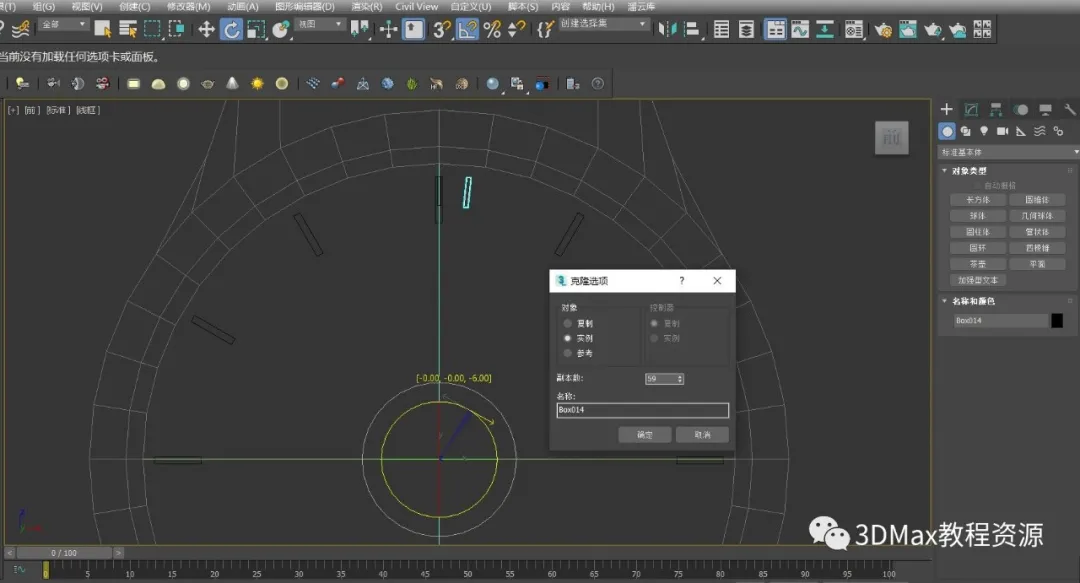
06 (1)在表盘中点做一个圆柱体,如图所示。
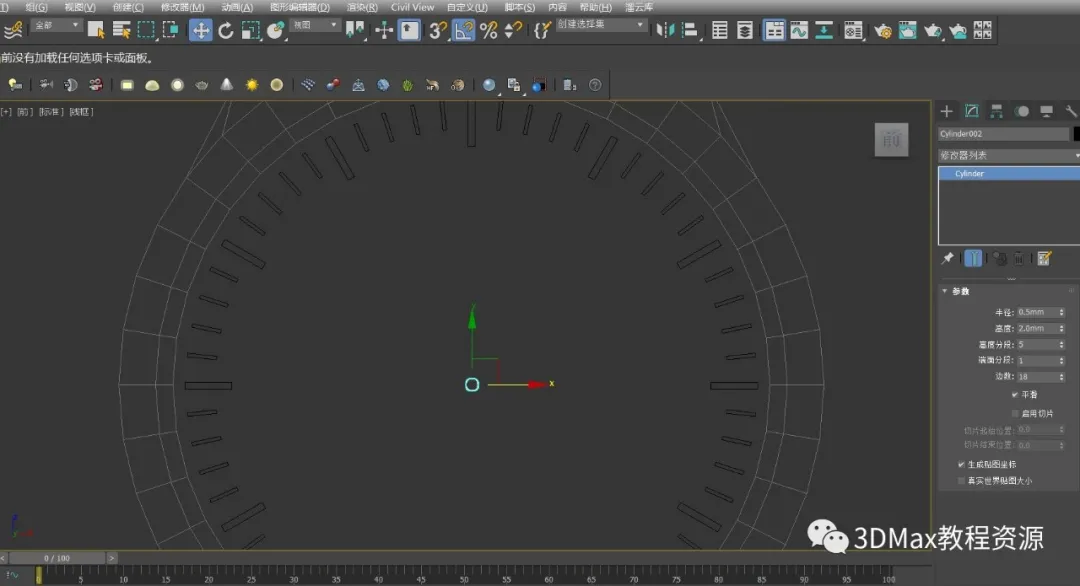
(2)在如图位置做一个矩形,如图所示。
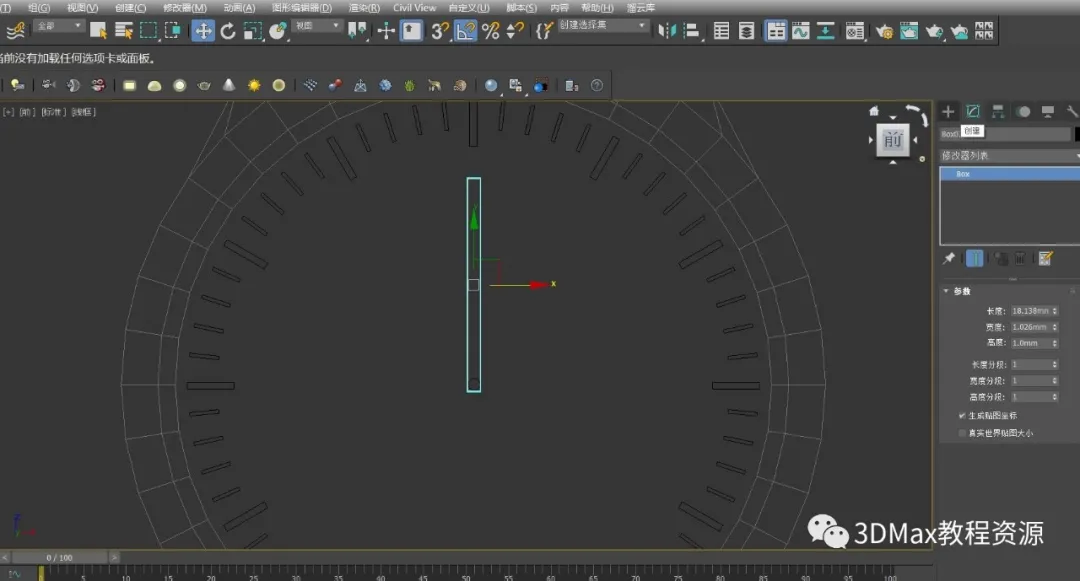
(3)运用ffd3*3*3,调节矩形形状,如图所示。
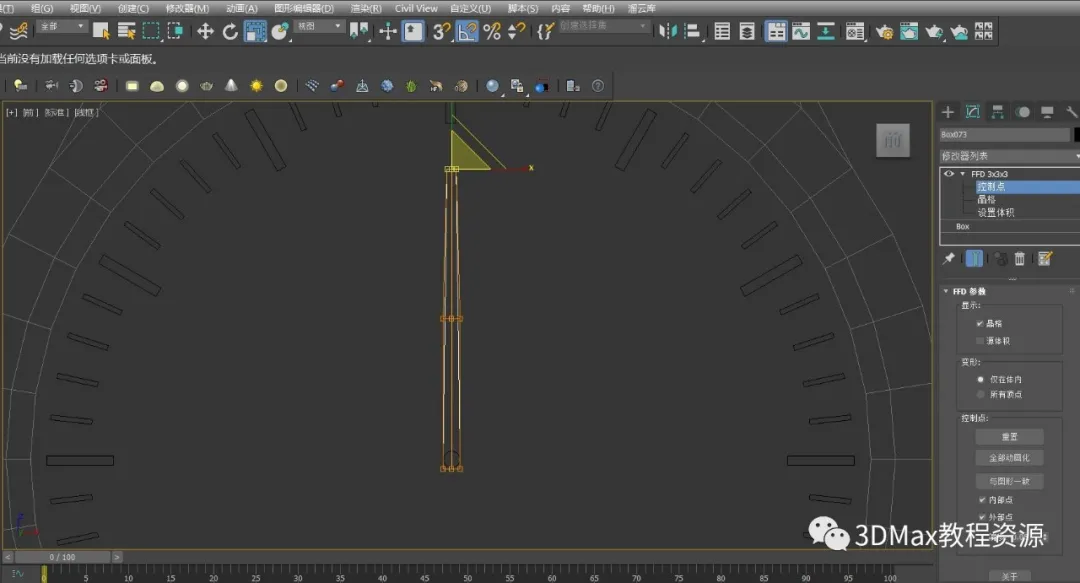
(4)旋转复制一个矩形,并用缩放工具调节至如图,如图所示。
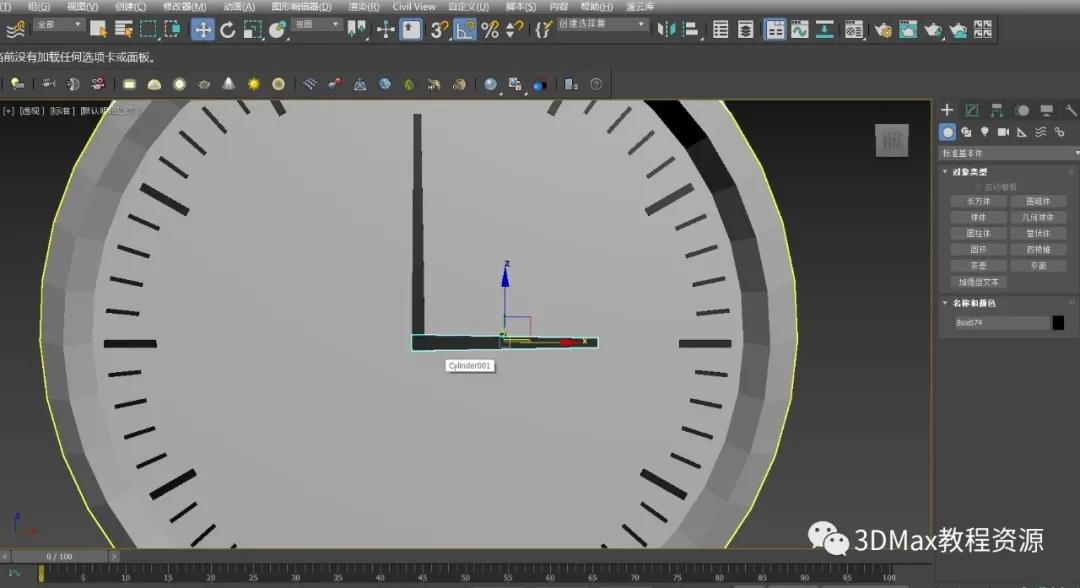
07 (1)在如图位置做一个圆柱体,如图所示。
 fill=%23FFFFFF%3E%3Crect x=249 y=126 width=1 height=1%3E%3C/rect%3E%3C/g%3E%3C/g%3E%3C/svg%3E)
(2)将表的主体转换为可编辑多边形,附加如图物体,如图所示。
 fill=%23FFFFFF%3E%3Crect x=249 y=126 width=1 height=1%3E%3C/rect%3E%3C/g%3E%3C/g%3E%3C/svg%3E)
(3)将表盘分离,如图所示。
 fill=%23FFFFFF%3E%3Crect x=249 y=126 width=1 height=1%3E%3C/rect%3E%3C/g%3E%3C/g%3E%3C/svg%3E)
(4)选取如图边界,封口,如图所示。
 fill=%23FFFFFF%3E%3Crect x=249 y=126 width=1 height=1%3E%3C/rect%3E%3C/g%3E%3C/g%3E%3C/svg%3E)
(5)添加一个涡轮平滑,如图所示。
 fill=%23FFFFFF%3E%3Crect x=249 y=126 width=1 height=1%3E%3C/rect%3E%3C/g%3E%3C/g%3E%3C/svg%3E)
(6)在如图位置做一个圆柱体,如图所示。
 fill=%23FFFFFF%3E%3Crect x=249 y=126 width=1 height=1%3E%3C/rect%3E%3C/g%3E%3C/g%3E%3C/svg%3E)
(7)打开材质编辑器,选取一个材质球,不透明度调至20,赋予圆柱体,如图所示。
 fill=%23FFFFFF%3E%3Crect x=249 y=126 width=1 height=1%3E%3C/rect%3E%3C/g%3E%3C/g%3E%3C/svg%3E)
09 (1)在左视图中做一个圆,如图所示。
 fill=%23FFFFFF%3E%3Crect x=249 y=126 width=1 height=1%3E%3C/rect%3E%3C/g%3E%3C/g%3E%3C/svg%3E)
(2)打开渲染,如图所示。
 fill=%23FFFFFF%3E%3Crect x=249 y=126 width=1 height=1%3E%3C/rect%3E%3C/g%3E%3C/g%3E%3C/svg%3E)
(3)删掉如图面,如图所示。
 fill=%23FFFFFF%3E%3Crect x=249 y=126 width=1 height=1%3E%3C/rect%3E%3C/g%3E%3C/g%3E%3C/svg%3E)
(4)选取如图边界,复制一段如图所示,如图所示。
 fill=%23FFFFFF%3E%3Crect x=249 y=126 width=1 height=1%3E%3C/rect%3E%3C/g%3E%3C/g%3E%3C/svg%3E)
(5)下边一样,如图所示。
 fill=%23FFFFFF%3E%3Crect x=249 y=126 width=1 height=1%3E%3C/rect%3E%3C/g%3E%3C/g%3E%3C/svg%3E)
(6)选取如图面,挤出,如图所示。
 fill=%23FFFFFF%3E%3Crect x=249 y=126 width=1 height=1%3E%3C/rect%3E%3C/g%3E%3C/g%3E%3C/svg%3E)
(7)右边一样,如图所示。
 fill=%23FFFFFF%3E%3Crect x=249 y=126 width=1 height=1%3E%3C/rect%3E%3C/g%3E%3C/g%3E%3C/svg%3E)
(8)在顶视图中选取如图边,如图所示。
 fill=%23FFFFFF%3E%3Crect x=249 y=126 width=1 height=1%3E%3C/rect%3E%3C/g%3E%3C/g%3E%3C/svg%3E)
(9)选取切角,如图所示。
 fill=%23FFFFFF%3E%3Crect x=249 y=126 width=1 height=1%3E%3C/rect%3E%3C/g%3E%3C/g%3E%3C/svg%3E)
(10)选取如图面,挤出,如图所示。
 fill=%23FFFFFF%3E%3Crect x=249 y=126 width=1 height=1%3E%3C/rect%3E%3C/g%3E%3C/g%3E%3C/svg%3E)
09 手表建模完成,如图所示。
 fill=%23FFFFFF%3E%3Crect x=249 y=126 width=1 height=1%3E%3C/rect%3E%3C/g%3E%3C/g%3E%3C/svg%3E)
完,今天的分享就到这儿,感谢阅读。 往期教程
3DMax羽毛球拍建模教程
3DsMax—燕尾夹制作
3DsMax—吊扇制作 结语
咱们的3DsMax学习网(www.dddmax.cn)包括教程文案、学习各类教程资源,模型资源,插件资源,贴图资源,CAD资源等各类资源分享、问答、任务发布和VIP收费资源等。
觉得内容还不错的话,给个在看呗~
|